上一篇文章中我给大家讲述了五种部署ASP.NET Core网站的方法,其中有一种方式是通过Windows服务来进行部署,这样既可以做到开启自启动,又不会因为iis的反向代理而损失部分性能。但是美中不足的是需要借助第三方软件nssm来进行,那么有没有更好并且优雅的方式来进行ASP.NET Core网站的Windows服务方式部署呢?答案是肯定的!
作者:依乐祝
原文链接:https://www.cnblogs.com/yilezhu/p/10380887.html
今天这篇文章我会利用番茄工作法来进行写作,预计用时四十分钟。所以,话不多说,开撸吧!
新建一个asp.net core网站项目,如下图所示我将其命名为TestAgent

如下所示需要添加两个Nuget包,这就是大名鼎鼎的NewLife.Core以及NewLife.Agent了
Install-Package NewLife.CoreInstall-Package NewLife.Agent安装后如下所示:

这时候我们稍微修改Program 在其中添加一个服务类并继承自 AgentServiceBase,如下所示:
public class TestAgentServices : AgentServiceBase<TestAgentServices> { #region 属性 /// <summary>显示名</summary> public override string DisplayName => "Agent测试服务"; /// <summary>描述</summary> public override string Description => "Agent测试服务的描述信息!"; #endregion #region 构造函数 /// <summary>实例化一个代理服务</summary> public TestAgentServices() { // 一般在构造函数里面指定服务名 ServiceName = "TestAgent"; } #endregion #region 执行任务 protected override void StartWork(string reason) { CreateWebHostBuilder(_args).Build().Run(); WriteLog("当前时间{0}", DateTime.Now.ToString("yyyy-MM-dd HH:mm:ss")); base.StartWork(reason); } #endregion }如上所示:我们重写下显示的名字以及描述信息,并把
CreateWebHostBuilder(_args).Build().Run();移到这个服务的StartWork方法中.Mian方法中调用
TestAgentServices.ServiceMain();来引导进入我们上面新建的服务类。以管理员身份打开PowerShell,并利用
dotnet run命令如下图所示运行我们的程序,看到如下界面: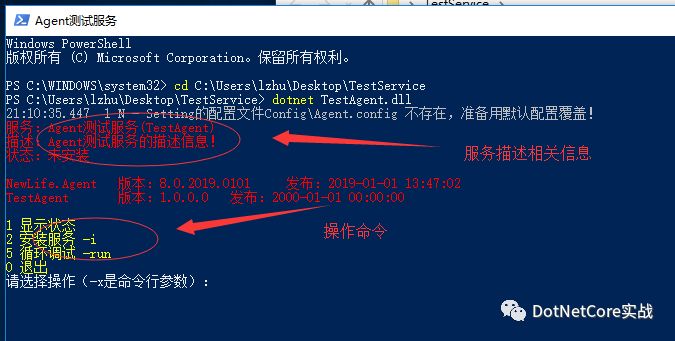
如上所示:显示了当前服务的名称,描述以及状态,黄色字体部分列出了对应的操作命令,我们只需要输入对应的数据即可进行操作
我们这里直接输入数字
2来进行安装服务,如下所示: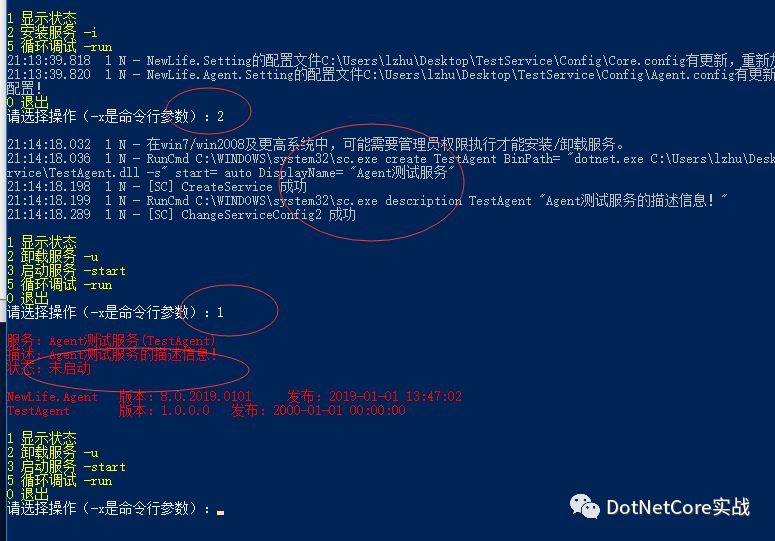
这时候显示服务已经安装,但是还未启动,这时候我们可以打开windows服务窗口找到我们的
Agent测试服务,并右键属性看到如下所示: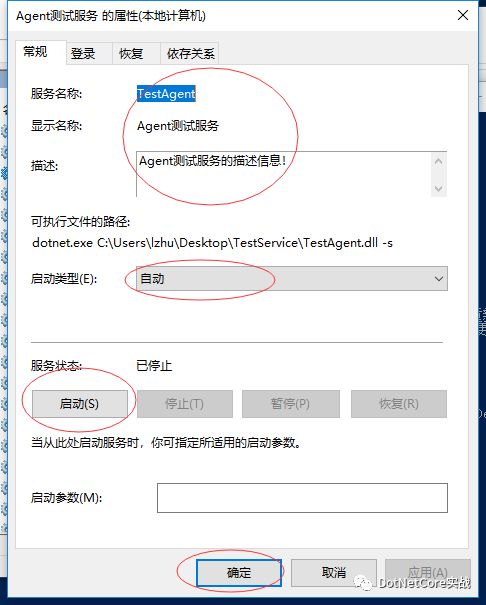
这时候启动下即可!
我们访问下我们配置的端口来访问下网站,如下所示:
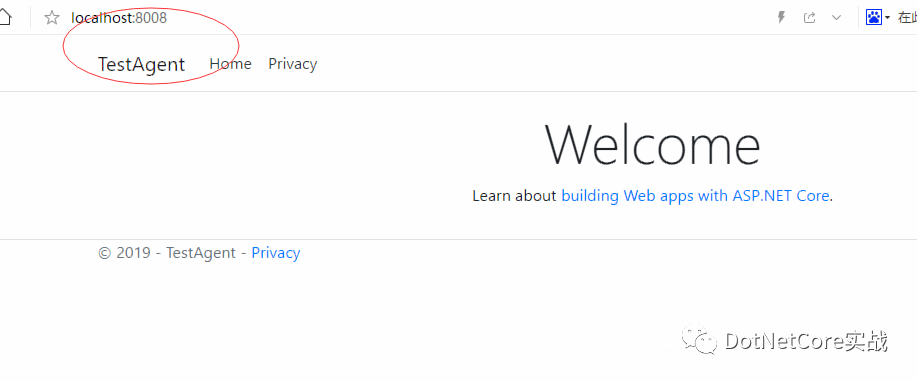
至此我们windows服务方式部署成功!
总结
今天利用NewLife.Agent来演示如何优雅的进行ASP.NET Core程序的部署,当然对于控制台程序也是支持的!大伙也可以抽空试一下!最后,我只想说一句.NET Core的生态真的越来越好了,好用的东西太多太多了!同时这篇文章总共花费了三十八分钟,看来番茄工作法还是很高效的!如果你有兴趣的话可以加入.NET Core实战项目千人群637326624 跟更多的.NETCorer一起交流!





 本文介绍了一种使用NewLife.Agent库优雅部署ASP.NET Core应用程序到Windows服务的方法,无需第三方工具,提升部署效率。
本文介绍了一种使用NewLife.Agent库优雅部署ASP.NET Core应用程序到Windows服务的方法,无需第三方工具,提升部署效率。
















 1314
1314

 被折叠的 条评论
为什么被折叠?
被折叠的 条评论
为什么被折叠?








